تغییر از نسخه جامعه به نسخه سازمانی¶
بسته به نصب فعلی شما، روشهای مختلفی برای ارتقاء نسخه جامعه وجود دارد. در هر صورت، دستورالعملهای اساسی عبارتند از:
پشتیبانگیری از پایگاه داده جامعه خود
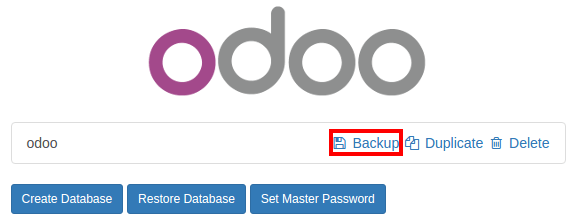
سرور خود را خاموش کنید
ماژول web_enterprise را نصب کنید
سرور خود را مجدداً راهاندازی کنید
کد اشتراک Odoo Enterprise خود را وارد کنید
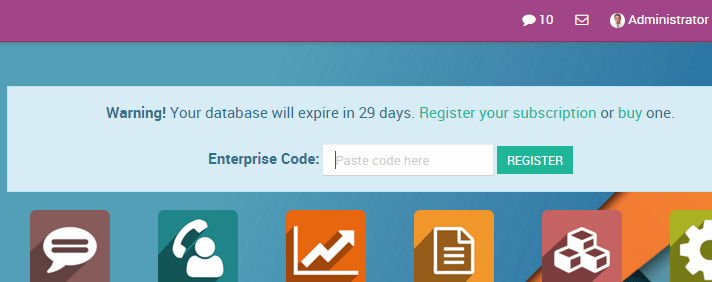
در لینوکس، با استفاده از یک نصبکننده¶
پشتیبانگیری از پایگاه داده جامعه خود
توقف سرویس اودو
$ sudo service odoo stopنصب بسته .deb نسخه سازمانی (باید بر روی بسته نسخه عمومی نصب شود)
$ sudo dpkg -i <path_to_enterprise_deb>پایگاه داده خود را به بستههای سازمانی بهروزرسانی کنید با استفاده از
$ python3 /usr/bin/odoo-bin -d <database_name> -i web_enterprise --stop-after-initشما باید بتوانید با استفاده از روش معمول شناسایی خود به instance اودو Enterprise خود متصل شوید. سپس میتوانید با وارد کردن کدی که از طریق ایمیل دریافت کردهاید در قسمت ورودی فرم، پایگاه داده خود را به اشتراک اودو Enterprise خود متصل کنید.
در لینوکس، با استفاده از کد منبع¶
راههای زیادی برای راهاندازی سرور هنگام استفاده از منابع وجود دارد و احتمالاً روش مورد علاقه خود را دارید. ممکن است نیاز داشته باشید بخشهایی را با جریان کاری معمول خود تطبیق دهید.
سرور خود را خاموش کنید
پشتیبانگیری از پایگاه داده جامعه خود
پارامتر
--addons-pathرا در دستور راهاندازی خود بهروزرسانی کنید (به نصب از منبع مراجعه کنید).ماژول web_enterprise را با استفاده از نصب کنید
$ -d <database_name> -i web_enterprise --stop-after-initبسته به اندازه پایگاه داده شما، این ممکن است مدتی طول بکشد.
سرور خود را با مسیر افزونههای بهروزرسانیشده در نقطه ۳ راهاندازی مجدد کنید. شما باید بتوانید به instance خود متصل شوید. سپس میتوانید پایگاه داده خود را با اشتراک Odoo Enterprise خود مرتبط کنید، با وارد کردن کدی که از طریق ایمیل دریافت کردهاید در ورودی فرم.
روی ویندوز¶
پشتیبانگیری از پایگاه داده جامعه خود
حذف اودو کامیونیتی (با استفاده از فایل اجرایی حذف نصب در پوشه نصب) - پایگاه داده PostgreSQL باقی خواهد ماند
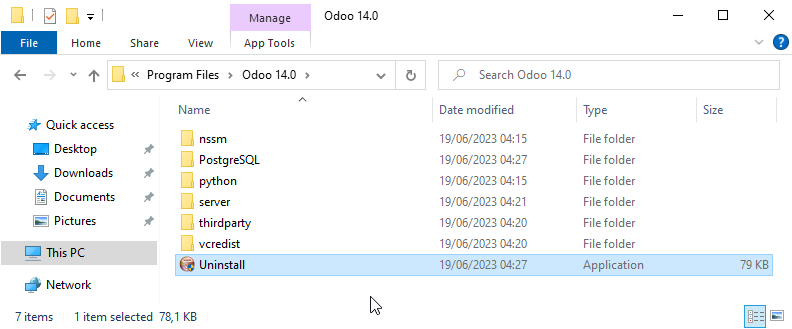
نصبکننده Odoo Enterprise را اجرا کنید و مراحل را بهطور عادی دنبال کنید. هنگام انتخاب مسیر نصب، میتوانید پوشه نصب نسخه Community را تنظیم کنید (این پوشه همچنان شامل نصب PostgreSQL است). در پایان نصب، گزینه «شروع Odoo» را غیرفعال کنید.
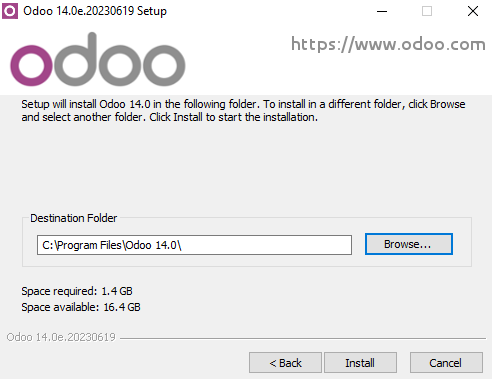
با استفاده از یک پنجره فرمان، پایگاه داده Odoo خود را با استفاده از این فرمان بهروزرسانی کنید (از مسیر نصب Odoo، در زیرپوشه سرور).
$ ..\python\python.exe odoo-bin -d <database_name> -i web_enterprise --stop-after-init
نیازی به راهاندازی دستی سرور نیست، سرویس در حال اجرا است. شما باید بتوانید با استفاده از روش شناسایی معمول خود به نمونه Odoo Enterprise خود متصل شوید. سپس میتوانید با وارد کردن کدی که از طریق ایمیل دریافت کردهاید در قسمت ورودی فرم، پایگاه داده خود را به اشتراک Odoo Enterprise متصل کنید.